在现代数字化工作环境中,信息安全已经成为企业和个人无法忽视的重点。你是否知道,仅在去年,全球范围内因数据泄露导致的损失估计达到数十亿美元?因此,确保数据机密性已不再是可选项,而是必需品。Excel作为最流行的数据处理工具之一,常常存储着敏感的商业信息和个人数据,那么如何通过Excel加密确保文档的机密性呢?

当你打开Excel时,可能并没有意识到你的数据是多么脆弱。未经加密的Excel文档就像一本打开的书,任何人只要拥有访问权限就能查看和编辑。为了避免潜在的数据泄露风险,本文将深入探讨如何通过Excel加密来提升数据安全性。你将获得全方位的指导,包括具体步骤、案例分析以及推荐工具。
🔒Excel加密的基本概念与意义
在我们深入探讨具体方法之前,了解加密的基本概念和它的意义是至关重要的。加密不仅仅是增加一层保护,它实际上是将你的数据转化为一种只有授权用户才能理解的格式。
1. 什么是Excel加密?
Excel加密是通过对文件内容进行编码处理,使得未经授权的用户无法读取或修改文件。加密的核心在于利用密码或密钥对数据进行保护,这样即便文件被获取,内容也是不可读的。
- 加密算法:Excel主要使用AES(高级加密标准)进行加密,这是一种对称加密算法,确保数据安全性。
- 密码保护:用户可以设置密码来保护Excel文件,只有输入正确的密码才能访问文件内容。
2. Excel加密的重要性
在数据安全性愈发受到重视的今天,Excel加密的意义不仅限于保护文件内容,还包括以下几个方面:
- 防止数据泄露:通过加密,企业可以防止机密数据被未授权用户访问。
- 保障数据完整性:加密确保文件在传输过程中不被篡改。
- 合规性要求:许多行业和地区的法规要求企业必须保护用户数据。
3. 加密对比分析
加密不仅在Excel中有应用,还可以在其他文件类型中实现。以下是Excel与其他常用文件类型加密的对比:
| 文件类型 | 加密方法 | 安全性 | 易用性 | 适用场景 |
|---|---|---|---|---|
| Excel | AES加密 | 高 | 高 | 商业数据 |
| Word | AES加密 | 中 | 高 | 文档信息 |
| RSA加密 | 高 | 中 | 法律文件 |
通过以上分析,我们可以看到Excel加密在安全性和易用性方面都有明显优势,非常适合商业数据的保护。
🔐Excel加密的具体步骤
了解了加密的重要性和基本概念后,我们将逐步介绍如何在Excel中实施加密。通过简单的步骤,你可以有效提升文件的安全性。
1. 设置文件级密码保护
Excel提供了设置文件级密码保护的功能,用户可以通过设置密码来限制访问和编辑权限。
- 步骤1:打开需要加密的Excel文件。
- 步骤2:点击“文件”菜单,选择“另存为”,在弹出的窗口中选择“工具”,然后点击“常规选项”。
- 步骤3:在“常规选项”中输入密码进行保护。
通过以上步骤,Excel文件将被加密,需要密码才能打开和编辑。
2. 使用VBA加密宏
如果你需要更高级的加密功能,可以通过编写VBA宏实现。VBA宏提供了更灵活的加密选项。
- 步骤1:打开Excel,按“Alt + F11”进入VBA编辑器。
- 步骤2:在VBA编辑器中插入新的模块,编写加密代码。
- 步骤3:运行宏来加密文件。
VBA加密宏的优势在于可以自定义加密逻辑,适合需要复杂加密规则的场景。
3. 使用第三方加密工具
除了Excel内置的加密功能,市场上还有许多第三方加密工具可供选择。这些工具通常提供更强大的加密功能和更好的用户体验。
- 推荐工具:FineBI,作为自助大数据分析的商业智能工具,提供了强大的数据处理和加密功能,适合企业级应用。
- 使用方法:通过FineBI,你可以将数据导入并进行加密处理,确保数据安全性。
📊加密后的数据管理与共享
加密不仅仅是保护数据,还涉及到如何管理和共享加密后的数据。在企业环境中,数据的安全共享是确保业务正常运转的关键。
1. 数据完整性与可用性
加密后的数据需要确保在被授权用户访问时保持完整性和可用性。数据完整性指的是数据在传输和存储过程中没有发生篡改,而可用性则意味着数据可以在需要时被快速访问。
- 数据备份:定期备份加密数据,确保在数据丢失时可以恢复。
- 访问控制:使用角色和权限管理来控制谁可以访问加密数据。
2. 安全的数据共享策略
在企业环境中,加密后的数据往往需要共享给不同的部门和用户。制定安全的数据共享策略至关重要。
- 权限分级:根据用户角色设置不同的访问权限,确保只有授权用户才能访问敏感数据。
- 安全传输协议:使用SSL/TLS等安全传输协议保护数据在共享过程中的安全。
3. 加密数据的审计与监控
为了确保加密数据的安全性,企业需要进行数据的审计与监控。通过审计,企业可以发现潜在的安全风险并及时处理。
- 日志记录:记录数据访问日志,分析用户行为。
- 异常检测:使用机器学习算法检测异常行为,防止数据泄露。
📚总结与文献引用
经过以上的详细探讨,我们已经了解了如何通过Excel加密来确保文档的机密性,并提升数据安全。加密不仅是一种技术手段,更是企业保护数据、满足合规性要求的战略工具。
以下是关于Excel加密和数据安全的权威文献和书籍推荐:
- 《信息安全技术与应用》,作者:李明,出版社:电子工业出版社
- 《数据加密技术与实践》,作者:王涛,出版社:清华大学出版社
- 《商业智能与数据分析》,作者:张伟,出版社:上海交通大学出版社
通过这些文献的学习,你可以获得更深刻的数据安全和加密技术的理解,从而应用于实际工作中。
提升数据安全性已经不再是选择,而是必须的行动。通过Excel加密,你能够确保你的数据不受侵害,保护企业和个人的核心信息。
本文相关FAQs
🔒 如何快速为Excel文档设置密码保护?
很多小伙伴在工作中会用到Excel处理一些重要数据,但老板突然说这些文件需要加密!这时候,大家就会问:“到底怎么给Excel文档设置密码呢?有没有简单快速的方法啊?”有没有大佬能分享一下具体步骤和注意事项?
给Excel文档设置密码是保护敏感数据的第一步,也是最基础的安全措施。你可以在Excel中直接通过“另存为”功能给文件加密,这样任何想要打开文件的人都必须输入密码。具体步骤如下:
- 打开你需要加密的Excel文件。
- 点击左上角的“文件”菜单,然后选择“另存为”。
- 在弹出的窗口中,选择“工具”按钮下拉框中的“常规选项”。
- 在常规选项中,你会看到“打开权限密码”和“修改权限密码”两个输入框。根据需要输入密码。
- 确认密码后,点击“保存”,这样文件就被加密了。
设置“打开权限密码”意味着每次打开文件都需要密码,而“修改权限密码”则是在允许查看但限制修改时使用。如果你只想保护文件不被修改,可以只设置“修改权限密码”。这种方法适用于单个文件的快速保护,非常方便。
需要提醒的是,密码一定要记住,一旦忘记密码,恢复文件会非常麻烦,甚至可能无法找回。
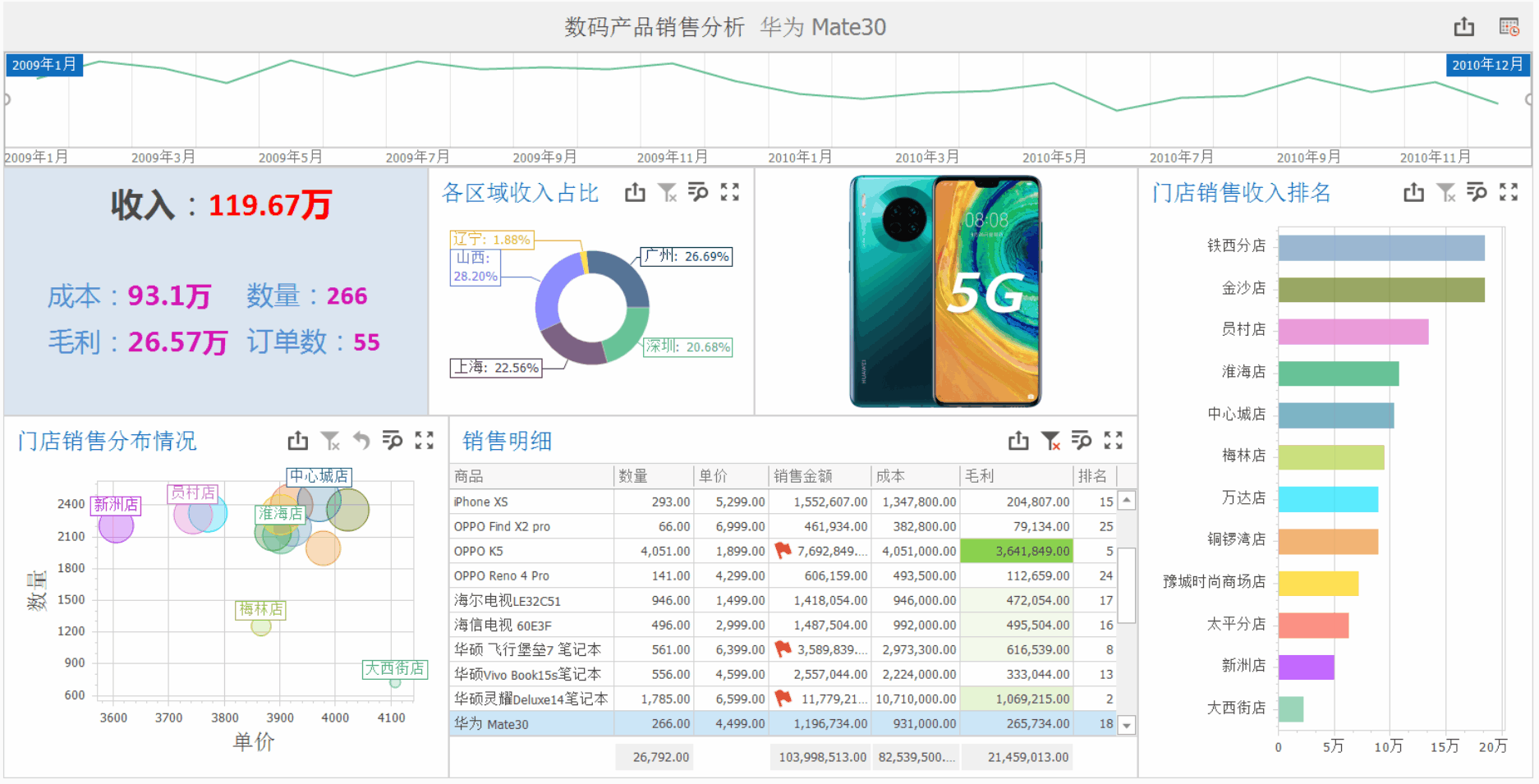
🛡️ Excel加密后是否真的安全?有没有更严谨的保护方式?
很多人觉得给Excel设置了密码就高枕无忧,但实际上真的如此吗?最近被要求保护一批机密文件,总担心这样做是否足够安全,有没有更专业的加密方式来提升安全性?
虽然Excel自带的密码保护功能提供了基本的安全性,但对于一些特别敏感或重要的数据,可能还不够全面,因为Excel的密码保护在某些情况下可以被破解。因此,为了更高的安全性,可以考虑以下方法:
- 使用文件加密软件: 这类软件通常提供更强的加密算法,能够更好地保护文件安全。常用的软件有WinRAR、7-Zip等,它们不仅可以压缩文件,还能加密整个文件夹。
- 使用加密工具: 如TrueCrypt或VeraCrypt,这些工具可以创建加密的文件容器,只有输入正确的密码才能打开和使用文件。
- 数据保护加密服务: 使用专业的数据加密服务,特别是对于企业级用户,可以考虑使用如微软的BitLocker等服务,它们提供了更全面的加密方案。
- FineBI数据分析平台: 如果涉及到数据分析,使用FineBI这样的商业智能工具不仅可以对数据进行加密,还能通过权限管理来控制数据的访问和分享,以确保数据的安全性。 FineBI在线试用 。
无论选择哪种方式,定期更换密码和备份文件都是非常必要的,以防止数据丢失或泄露。
🔍 密码忘记了怎么办?如何找回Excel加密文件?
遇到过这种情况,辛辛苦苦加密的Excel文件密码忘记了,文件打不开,怎么办?有没有办法找回这些重要数据?
忘记密码可能是最让人头疼的问题之一,特别是当你急需访问加密文件时。虽然Excel没有官方的密码找回功能,但你可以尝试以下解决方案:
- 检查密码提示: 如果你在设置密码时设定了提示,可以尝试根据提示找回密码。
- 使用密码恢复工具: 有一些专门的工具可以帮助你恢复Excel密码,比如PassFab for Excel、Excel Password Recovery Lastic等。这些工具通过多种方式尝试破解密码,包括暴力破解和字典攻击。
- 联系专业服务: 如果密码恢复工具也无法奏效,可以考虑联系专业的数据恢复服务,他们通常有更强大的技术能力来帮助恢复文件。
- 备份的重要性: 这也提醒我们,定期备份文件非常重要。即使忘记密码,也可以通过备份文件来恢复数据。
值得注意的是,使用密码恢复工具可能需要较长的时间,而且不一定保证成功。因此,记录和妥善保管密码是避免这种情况的最佳办法。若需额外保护,推荐使用更安全的文件管理和加密方案。